Pastaba: Šiame straipsnyje pateikta informacija panaudota pagal paskirtį, jis netrukus bus panaikintas. Siekiant išvengti pranešimo „Puslapis nerastas“, pašalinsime žinomus saitus. Jei sukūrėte saitus su šiuo puslapiu, pašalinkite juos, o kartu būsime nuolat prisijungę internete.
Kurdami "SmartArt" grafinį elementą, pasirenkate maketą iš kategorijos arba įveskite "SmartArt" grafinių elementų. Kiekvienas tipas turi įvairių maketų. Pavyzdžiui, iš ciklo tipo galite pasirinkti spindulinio ciklo maketą.
Šiame straipsnyje
"SmartArt" grafinių elementų maketų ir tipų keitimo apžvalga
Kai kuriuose "SmartArt" grafinių elementų maketuose yra fiksuotas figūrų skaičius. Pavyzdžiui, ryšio tipo maketas Atsvaros rodyklės yra skirtas pateikti tik dvi priešingas idėjas arba koncepcijas, todėl tik dviejose figūrose gali būti teksto.
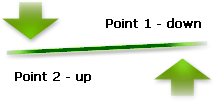
Jei norite pateikti daugiau nei dvi idėjas, įjunkite maketą, kuriame yra daugiau nei dvi teksto figūros, pvz., maketas piramidės sąrašas . Atminkite, kad keičiant "SmartArt" grafinių elementų maketus arba tipus gali būti pakeista akivaizdi jūsų informacijos reikšmė. Pavyzdžiui, maketo, kuriame rodomos rodyklės, nukreiptos į dešinę, pvz., pagrindinio proceso tipo procesas , reikšmė skiriasi nuo vienos, kuri rodo rodyklę, įtaisytą apskritime, pvz., nepertraukiamas ciklas ciklastipas.
Galite įtraukti ir naikinti figūras daugelyje "SmartArt" grafinių elementų, taip pat pakeisti įvairių figūrų pozicijas, kad galėtumėte pasirinkti maketą, kuris geriausiai vaizdinę duomenų atvaizdavimą. Figūrų lygiuotė ir padėtis atnaujinama automatiškai, kai įtraukiate arba pašalinate figūras arba redaguojate tekstą, atsižvelgiant į figūrų skaičių ir teksto kiekį figūroje.
Jei tinkinate "SmartArt" grafinį elementą, o vėliau pakeičiate "SmartArt" grafinio elemento maketą, kai kurie jūsų tinkinimai negali būti perkeliami į naują maketą. Tačiau, jei prieš įrašydami ir uždarydami dabartinį dokumentą persijungiate atgal į pirminį maketą, visi jūsų tinkinimai bus vėl įtraukti pradiniame makete.
Kai kurie tinkinimai neperkeliami, nes jie gali nebūti gerai atrodo naujame makete. Toliau pateiktoje lentelėje nurodoma, kurie tinkinimai įrašomi ir kurie prarandami.
|
Perkelti tinkinimai |
Neperkeliami tinkinimai |
|
Spalvos (įskaitant linijinės ir užpildymo stilius) |
Figūrų pasukimas |
|
Stiliai (įskaitant ir tuos, kurie taikomi atskiroms figūroms ir kurie taikomi visam "SmartArt" grafiniam elementui) |
Figūrų apvertimas |
|
Efektai (pvz., šešėliai, atspindžiai, nuožulnumas ir švytėjimai) |
Figūrų vietos keitimas |
|
Tekstui pritaikytas formatavimas |
Figūrų dydžio keitimas |
|
Figūros geometrijos pasikeitimai (pvz., iš apskritimo į kvadratą) |
|
|
Krypties keitimas iš dešinės į kairę arba iš kairės į dešinę |
"SmartArt" grafinio elemento maketo keitimas
-
Spustelėkite "SmartArt" grafinį elementą, kurio maketą norite keisti.
-
Dalies " SmartArt" įrankiaiskirtuko dizainas grupėje maketai spustelėkite norimą maketą.
Norėdami matyti visus galimus vieno tipo maketus, grupėje maketai spustelėkite mygtuką daugiau

Jei nematote skirtukų „SmartArt“ įrankiai arba Dizainas, įsitikinkite, kad pasirinkote „SmartArt“ grafinį elementą.
"SmartArt" grafinio elemento tipo keitimas
-
Spustelėkite "SmartArt" grafinį elementą, kurio tipą norite keisti.
-
Dalies "SmartArt" įrankiaiskirtuko dizainas grupėje maketai spustelėkite mygtuką daugiau

Jei nematote skirtukų „SmartArt“ įrankiai arba Dizainas, įsitikinkite, kad pasirinkote „SmartArt“ grafinį elementą.
-
Spustelėkite norimą tipą ir maketą.










